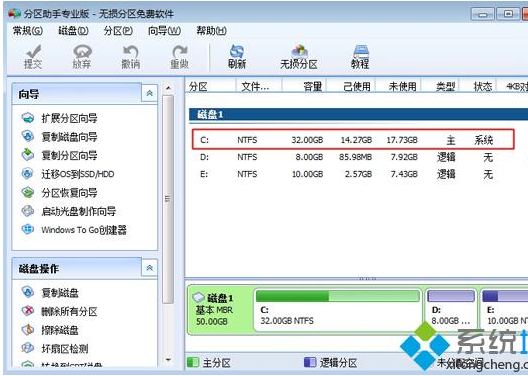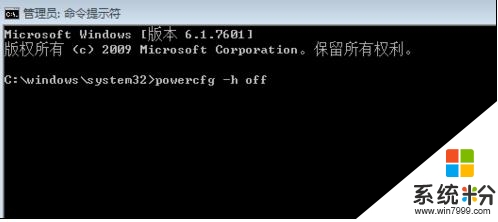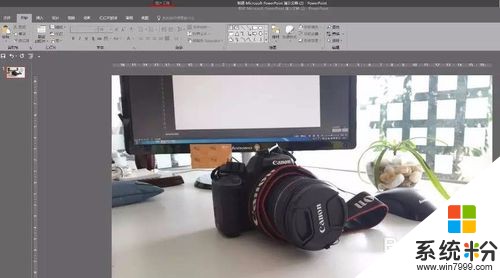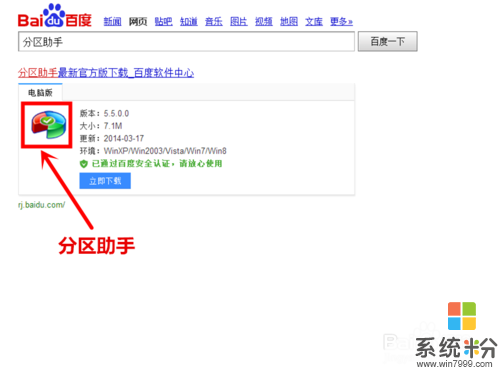win7怎么增大c盘谁能告诉我
提问者:魅瞳fly | 浏览 1707 次 | 提问时间:2016-12-23 | 回答数量:7
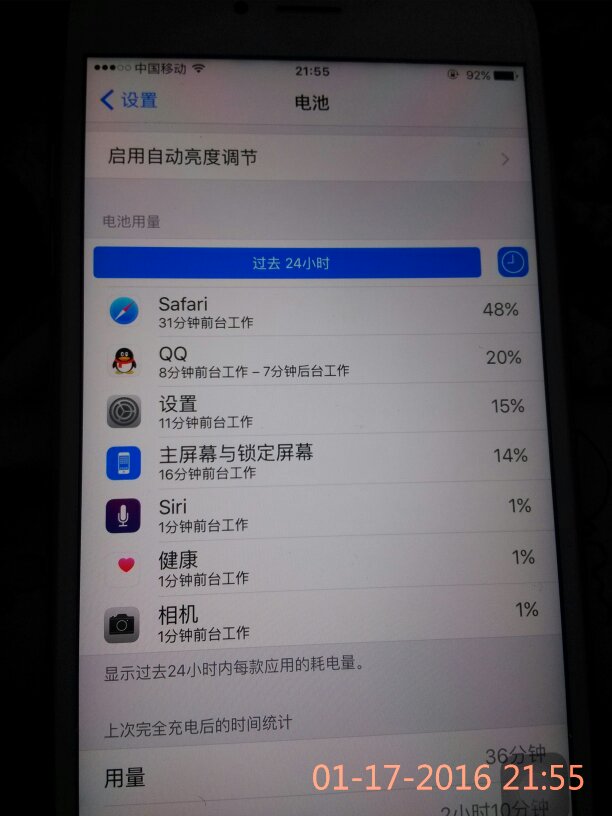 这个要求是可以达到的。Windows 7自带的磁盘管理功能,虽然可以一定程度调节分区大小,但功能太弱,无法完成这个任务。 强烈推荐Acronis Disk Director Sui...
这个要求是可以达到的。Windows 7自带的磁盘管理功能,虽然可以一定程度调节分区大小,但功能太弱,无法完成这个任务。 强烈推荐Acronis Disk Director Sui...
秋天到了enjoy
回答数:121405 | 被采纳数:208
周禹彤5
回答数:11794 | 被采纳数:59
运行看一下,c盘才25g,已经使用12g多,还没怎么装软件,这不行,增大一下分区容量吧。
最好把相邻的d盘减少一些放到c盘,其他 的我没有试,选中d盘,点击左侧的调整/移动分区。
在弹出的窗口中,可以直接分配一下空间,我是拖动右侧的边框来改变大小的。
这时就会出现未分配的空间,点击未分配的空间,右键,点击合并分区,然后把两个未分配空间和c盘都选中。
确定后,就可以看到c盘已经增大了空间,可是这并没有完成,还要点击一下左上角的提交。提交前如果出现错误,还可以撤销。
然后点击执行,把刚才做的这些执行一下,这个过程要重启的。
8
重启过程不能截图,只好拍照片了,这个过程要重启两三次,不用管它,直到启动到win7发现已经把分区调整好了。
坏孩子回忆
回答数:6110 | 被采纳数:64
精品147258
回答数:33093 | 被采纳数:11
faith蓝桉
回答数:8389 | 被采纳数:1
2.在计算机管理窗口中,我们单击存储中的磁盘管理打开!
3.打开磁盘管理以后,其中C盘是主分区也就是我们的系统盘,扩展分区中有D盘和E盘两个逻辑分区!
4.如果我们现在增加C盘的空间大家看看行不行!我们直接在C盘上单击鼠标右键,大家发现菜单中扩展卷是灰色的不可用状态,也就是说现在无法扩展C盘的空间!
5.把逻辑分区删除,我们在E盘上单击鼠标右键,选择删除卷!然后在弹出的菜单中,我们确定删除!
6.我们用同样的方法,把逻辑磁盘D盘也删除掉!
7.到现在我们把D盘和E盘逻辑磁盘都删除了,但现在扩展C盘还是不行的,我们继续在可用空间上单击鼠标右键,然后删除分区!
8.这样我们删除后的扩展分区就变为了未分配空间!
9.我们现在在C盘上单击鼠标右键,大家发现扩展卷已经可以使用了,我们现在开始给C盘增加空间,我们选择扩展卷!
10.然后我们使用扩展卷向导给C盘增加空间
11.C盘已经无损的增加空间了!
shuiggisme
回答数:5290 | 被采纳数:0
二、接下来是选择将哪个盘的空间腾出一些来,扩展给C盘,这里主要是从D、E、F等非C盘中腾出空间,扩展给C盘,可以看看哪个磁盘的剩余空间多,就选择哪个,选择D盘,然后右键点击选择“分区自由空间”。
2、设定好你要分配给C盘的空间大小,并指定给C盘,然后点击确定。
3、然后点击左上角的“提交”图标;。
4、出现执行窗口后,点击“执行”按钮,接下来可能会有D盘被占用的提示点击”重试“。
5、然后分区助手就自动帮助你分配空间了。
6、等到分区助手提示完成。
肆戚
回答数:133952 | 被采纳数:50
2、重新分区格式化,加大c盘的容量,数据全丢。
3、利用分区软件进行在线分区调整,加大c盘的容量,有一定风险。提前将重要数据导出。
希望我的回答能帮到您
-
可能很多朋友跟小编一样,转到win7正式版后,发现C盘在以前xp所谓的35GB理论不够用了,哪怕你不把任何程序文件安装在C盘,而且还天天使用各种软件去清理垃圾,但是C盘还是一天天少去,治标不治本。并且C盘空间如果不够,将会影响系统运行速度。那么win7要怎么增加C盘空间呢?接下来小编跟大家介绍win7通过分区助手增加C盘容量大小的方法。
-
C盘没有空间的时候,也可以不用重装系统,那么win8怎么增加c盘空间?下文小编就分享了win7增加C盘空间的方法,希望对大家有所帮助。win8增加c盘空间的方法:win7增加C盘空...
-
大神告诉你ppt怎么实现抠图 大神告诉你ppt实现抠图的方法
今天给大家带来大神告诉你ppt怎么实现抠图,大神告诉你ppt实现抠图的方法,让您轻松解决问题。提起抠图,大家第一时间想到的应该是Photoshop吧,但很多人反映不会怎么办呢,这里...
-
今天给大家带来怎么增加系统盘C盘的容量,增加系统盘C盘的容量的方法,让您轻松解决问题。一台电脑运行速度的快慢,有多种影响因素,比如内存、显卡、主频、系统盘的大小等等,这些因素共同影...